컴퓨터CPU교체
인터넷에서는 초등학생도 한다는데,
나는 우여곡절이 많아,
쌩 초보자를 위해 내 경험을 남긴다.
나는 intel i3를 사용하고 있고,
다음 버전인 i5를 샀다
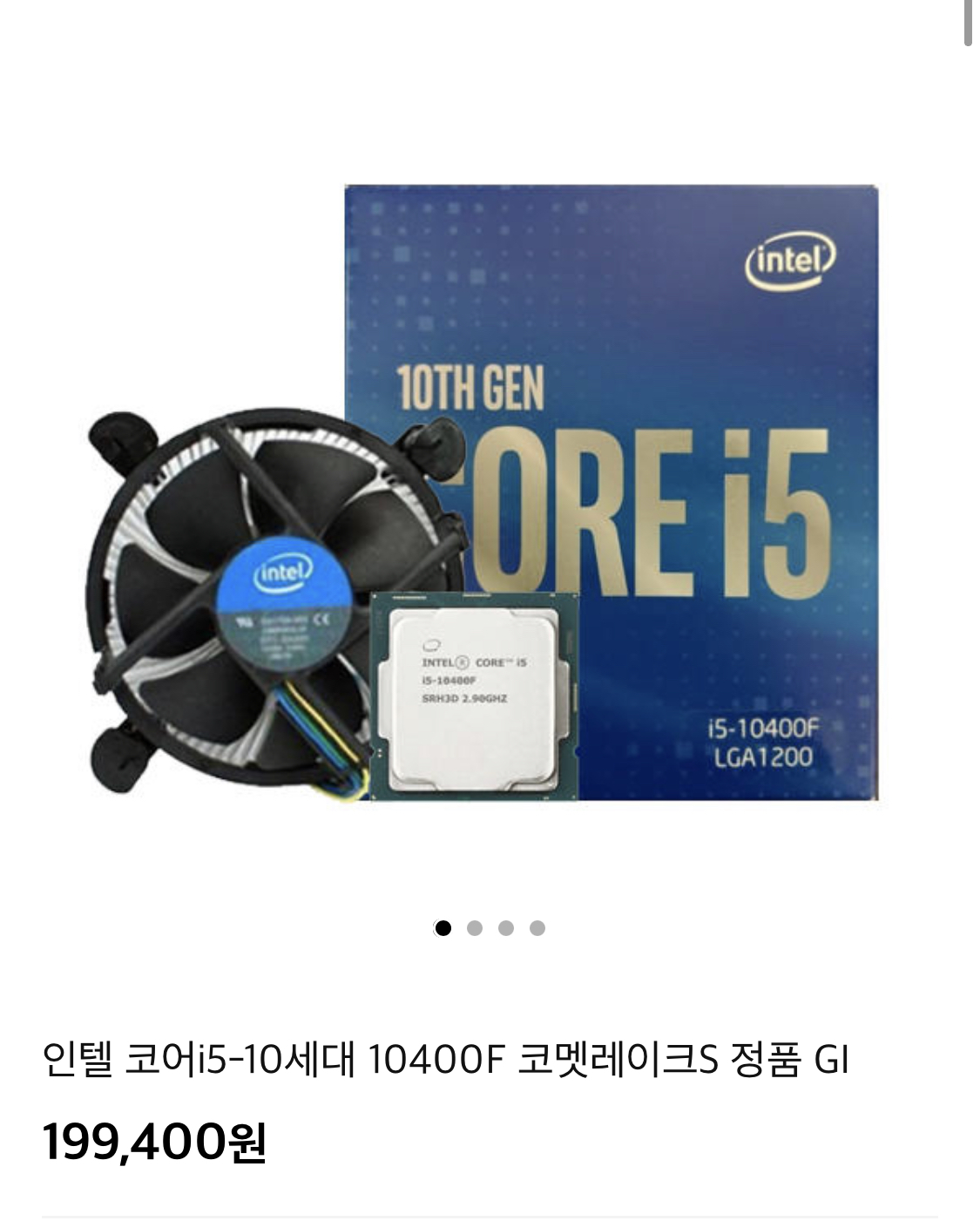



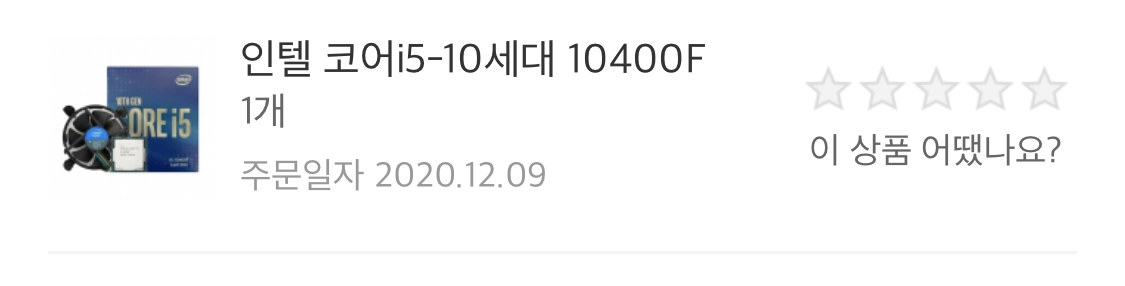
이제부터 PC 뚜껑을 처음 열어보는 사람을 위한 (나 포함)
컴퓨터CPU교체 방법을 소개한다.
1. PC 뚜껑 열고 쿨러 빼기
- 쿨러에 연결된 전원선을 뺀다
- 쿨러 고정 나사(아래 흰색 화살표)를 회전하여 쿨러를 뺀다.
- 회전 방향은 자세히 보면 음각으로 표현되어있다.

2. 쿨러가 제거된 모습

3. 소켓을 열고 CPU를 들어낸다.


4. 띠용... 내가 산 CPU랑 다르다.

알고 보니,
인텔 CPU는 세대(Generation)이란 개념 있어,
각 세대별 호환 소켓이 다르다.
아래 표를 예로 들면,
내가 i3-5xxx를 쓰고 있다면,
LGA 1150 호환 소켓에 해당하는
i5-5xxx나 i5-4xxx를 사야 한다
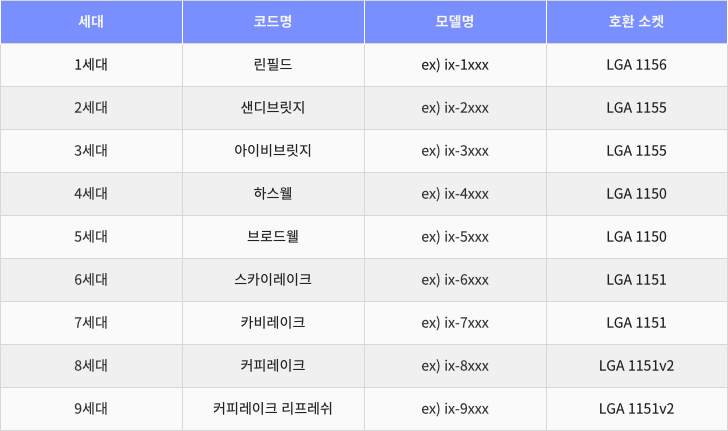
그래서 나는 새로 산 CPU를 당근마켓에 팔고,
같은 세대의 CPU를 중고로 구매하였다.
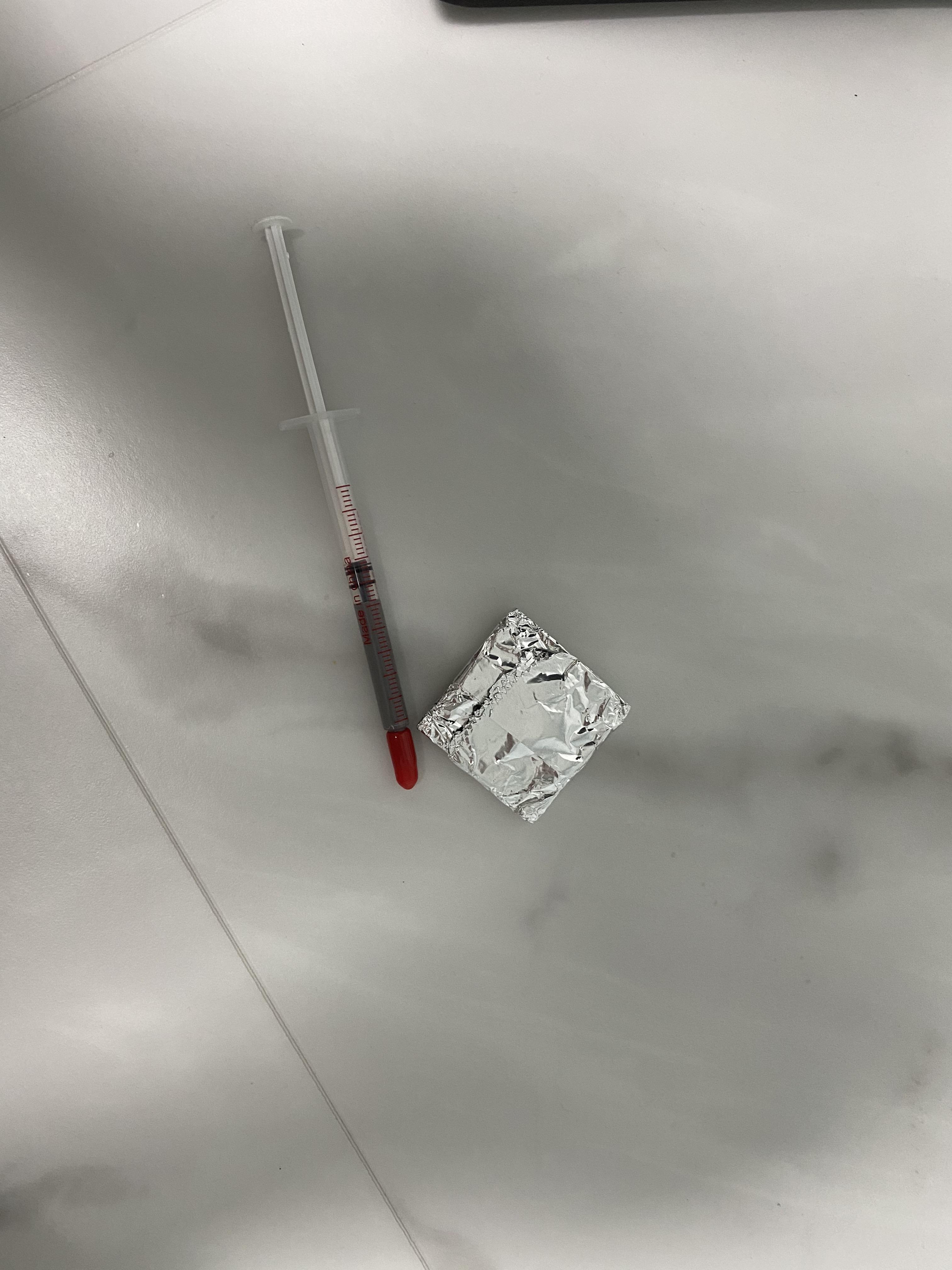
중고 CPU를 살 때는,
써멀 구리스도 같이 사야 한다.
CPU 살 때 같이 사지 않았다면,
아래 링크를 통해 구매 추천 (1,900원)
잘만 ZM-STC8 (1.5g) / 써멀구리스
COUPANG
www.coupang.com
다시 CPU 교체 시작하자!
1. PC 뚜껑 연다.

2. 쿨러를 뺀다.
(너무 쌔게 힘주면 나처럼 통째로 뽑아 버리니 조심)

3. 쿨러 뺀 모습

4. 소켓을 연다.

5. 이전과 동일한 방향인지 확인한 후, CPU를 교체한다.
- CPU에 표기된 화살표 방향과 동일한 것을 확인한다. (아래 붉은 화살표로 표기)

6. 써멀 구리스를 찔끔 넣는다.

7. 쿨러에 기존 써멀구리스가 남아 있으면 닦아 낸 후, 재조립한다.
- 나는 재조립을 무식하게 해서, 플라스틱 지지대가 부서졌다.

이게 힘줘도 잘 안 들어가면
'어, 왜 안되지?' 하면서 더 쌔게 힘주지 말고,
살살 힘줘야 하나 보다.
컴퓨터CPU교체
참 쉬운데, 어렵다!
※ 본 포스팅은 쿠팡 파트너스 활동의 일환으로, 링크를 통해 구매 해주시면 저에게 큰 도움이 됩니다.
'제품 리뷰' 카테고리의 다른 글
| 구글애드센스, 3개월만에 승인 비결 (1일 1포스팅 아님) (0) | 2020.12.23 |
|---|---|
| PC 뚜껑 처음 열어보는데요? 생애처음 하드디스크추가 꿀팁 (0) | 2020.12.20 |
| 야채 없이 수육 만들면, 맛있을까? (feat. 김장김치) (0) | 2020.12.13 |
| 에피데믹사운드 보다는, OOO 사이트를 추천합니다 (0) | 2020.12.04 |
| 집안에 쌓인 페트병, 한 방에 해결 방법 (0) | 2020.11.01 |



